VSCode Go语言不能自动补全
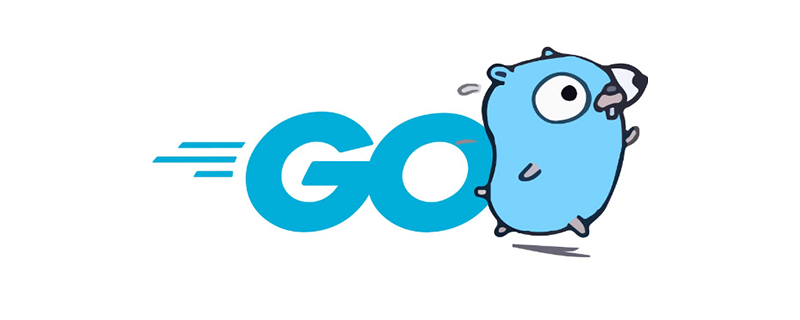
VSCode Go语言不能自动补全
VSCode Go语言不能自动补全,其原因可能是gocode插件出了问题或者有了更新。
解决方法
首先运行命令“gocode close”;然后删除“GOPATH/bin”文件夹下gocode.exe;最后重新安装gocode插件并即可。
VSCode Go主要开发插件
• Colorization 代码着彩色
• Completion Lists 代码自动完成(使用gocode)
• Snippets 代码片段
• Quick Info 快速提示信息(使用godef)
• Goto Definition 跳转到定义(使用godef)
• Find References 搜索参考引用(使用go-find-references)
• File outline 文件大纲(使用go-outline)
• Workspace symbol search 工作区符号搜索(使用 go-symbols)
• Rename 重命名(使用gorename)
• Build-on-save 保存构建(使用go build和go test)
• Format 代码格式化(使用goreturns或goimports或gofmt)
• Add Imports 添加引用(使用 gopkgs)
• Debugging 调试代码(使用delve)
推荐教程:《Go教程》
Atas ialah kandungan terperinci VSCode Go语言不能自动补全. Untuk maklumat lanjut, sila ikut artikel berkaitan lain di laman web China PHP!

Alat AI Hot

Undresser.AI Undress
Apl berkuasa AI untuk mencipta foto bogel yang realistik

AI Clothes Remover
Alat AI dalam talian untuk mengeluarkan pakaian daripada foto.

Undress AI Tool
Gambar buka pakaian secara percuma

Clothoff.io
Penyingkiran pakaian AI

Video Face Swap
Tukar muka dalam mana-mana video dengan mudah menggunakan alat tukar muka AI percuma kami!

Artikel Panas

Alat panas

Notepad++7.3.1
Editor kod yang mudah digunakan dan percuma

SublimeText3 versi Cina
Versi Cina, sangat mudah digunakan

Hantar Studio 13.0.1
Persekitaran pembangunan bersepadu PHP yang berkuasa

Dreamweaver CS6
Alat pembangunan web visual

SublimeText3 versi Mac
Perisian penyuntingan kod peringkat Tuhan (SublimeText3)

Topik panas
 Cara menentukan fail header untuk vscode
Apr 15, 2025 pm 09:09 PM
Cara menentukan fail header untuk vscode
Apr 15, 2025 pm 09:09 PM
Bagaimana untuk menentukan fail header menggunakan kod Visual Studio? Buat fail header dan mengisytiharkan simbol dalam fail header menggunakan nama sufiks .h atau .hpp (seperti kelas, fungsi, pembolehubah) menyusun program menggunakan arahan #include untuk memasukkan fail header dalam fail sumber. Fail header akan dimasukkan dan simbol yang diisytiharkan tersedia.
 Konfigurasi komputer apa yang diperlukan untuk vscode
Apr 15, 2025 pm 09:48 PM
Konfigurasi komputer apa yang diperlukan untuk vscode
Apr 15, 2025 pm 09:48 PM
Keperluan Sistem Kod Vs: Sistem Operasi: Windows 10 dan ke atas, MACOS 10.12 dan ke atas, pemproses pengedaran Linux: minimum 1.6 GHz, disyorkan 2.0 GHz dan ke atas memori: minimum 512 MB, disyorkan 4 GB dan ke atas ruang penyimpanan: minimum 250 mb, disyorkan 1 GB dan di atas keperluan lain:
 Cara menyelesaikan masalah anotasi vscode cina menjadi tanda tanya
Apr 15, 2025 pm 11:36 PM
Cara menyelesaikan masalah anotasi vscode cina menjadi tanda tanya
Apr 15, 2025 pm 11:36 PM
Bagaimana untuk menyelesaikan masalah yang komen Cina dalam kod Visual Studio menjadi tanda tanya: periksa pengekodan fail dan pastikan ia adalah "UTF-8 tanpa bom". Tukar fon ke fon yang menyokong watak -watak Cina, seperti "gaya lagu" atau "microsoft yahei". Pasang semula font. Dayakan sokongan Unicode. Naik taraf VSCode, mulakan semula komputer, dan buat semula fail sumber.
 Cara menggunakan vscode
Apr 15, 2025 pm 11:21 PM
Cara menggunakan vscode
Apr 15, 2025 pm 11:21 PM
Visual Studio Code (VSCode) adalah editor cross-platform, sumber terbuka dan editor kod percuma yang dibangunkan oleh Microsoft. Ia terkenal dengan ringan, skalabilitas dan sokongan untuk pelbagai bahasa pengaturcaraan. Untuk memasang VSCode, sila lawati laman web rasmi untuk memuat turun dan jalankan pemasang. Apabila menggunakan VSCode, anda boleh membuat projek baru, edit kod, kod debug, menavigasi projek, mengembangkan VSCode, dan menguruskan tetapan. VSCode tersedia untuk Windows, MacOS, dan Linux, menyokong pelbagai bahasa pengaturcaraan dan menyediakan pelbagai sambungan melalui pasaran. Kelebihannya termasuk ringan, berskala, sokongan bahasa yang luas, ciri dan versi yang kaya
 Tutorial Penggunaan Terminal VSCode
Apr 15, 2025 pm 10:09 PM
Tutorial Penggunaan Terminal VSCode
Apr 15, 2025 pm 10:09 PM
VSCODE Terminal terbina dalam adalah alat pembangunan yang membolehkan arahan dan skrip berjalan dalam editor untuk memudahkan proses pembangunan. Cara Menggunakan VSCode Terminal: Buka terminal dengan kekunci pintasan (Ctrl/Cmd). Masukkan arahan atau jalankan skrip. Gunakan hotkeys (seperti Ctrl L untuk membersihkan terminal). Tukar direktori kerja (seperti perintah CD). Ciri -ciri lanjutan termasuk mod debug, penyelesaian coretan kod automatik, dan sejarah arahan interaktif.
 Perintah biasa untuk terminal vscode
Apr 15, 2025 pm 10:06 PM
Perintah biasa untuk terminal vscode
Apr 15, 2025 pm 10:06 PM
Perintah umum untuk terminal kod VS termasuk: Kosongkan skrin terminal (jelas), Senaraikan fail direktori semasa (ls), tukar direktori kerja semasa (CD), cetak laluan direktori kerja semasa (pwd) Direktori (MV) Paparan Kandungan Fail (CAT) Lihat Kandungan Fail dan Tatal (Kurang) Lihat Kandungan Fail Hanya Tatal ke Bawah (Lebih) Paparkan beberapa baris pertama fail (kepala)
 Di mana untuk menulis kod di vscode
Apr 15, 2025 pm 09:54 PM
Di mana untuk menulis kod di vscode
Apr 15, 2025 pm 09:54 PM
Kod penulisan dalam Kod Visual Studio (VSCode) adalah mudah dan mudah digunakan. Hanya pasang VSCode, buat projek, pilih bahasa, buat fail, tulis kod, simpan dan jalankannya. Kelebihan vscode termasuk sumber lintas platform, bebas dan terbuka, ciri-ciri yang kuat, sambungan yang kaya, dan ringan dan cepat.
 Perintah terminal vscode tidak dapat digunakan
Apr 15, 2025 pm 10:03 PM
Perintah terminal vscode tidak dapat digunakan
Apr 15, 2025 pm 10:03 PM
Punca dan penyelesaian bagi arahan terminal terminal Vs tidak tersedia: Alat yang diperlukan tidak dipasang (Windows: WSL; MacOS: Xcode Command Line Tools) Konfigurasi jalan adalah salah (tambahkan fail yang boleh dilaksanakan untuk pemboleh ubah persekitaran PATH) Adakah Konfigurasi Terminal (Pasang semula atau Kemas Kini) Ros






